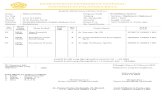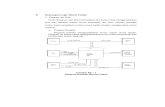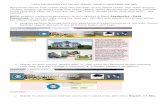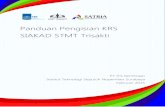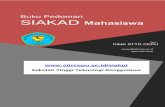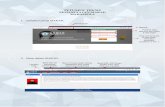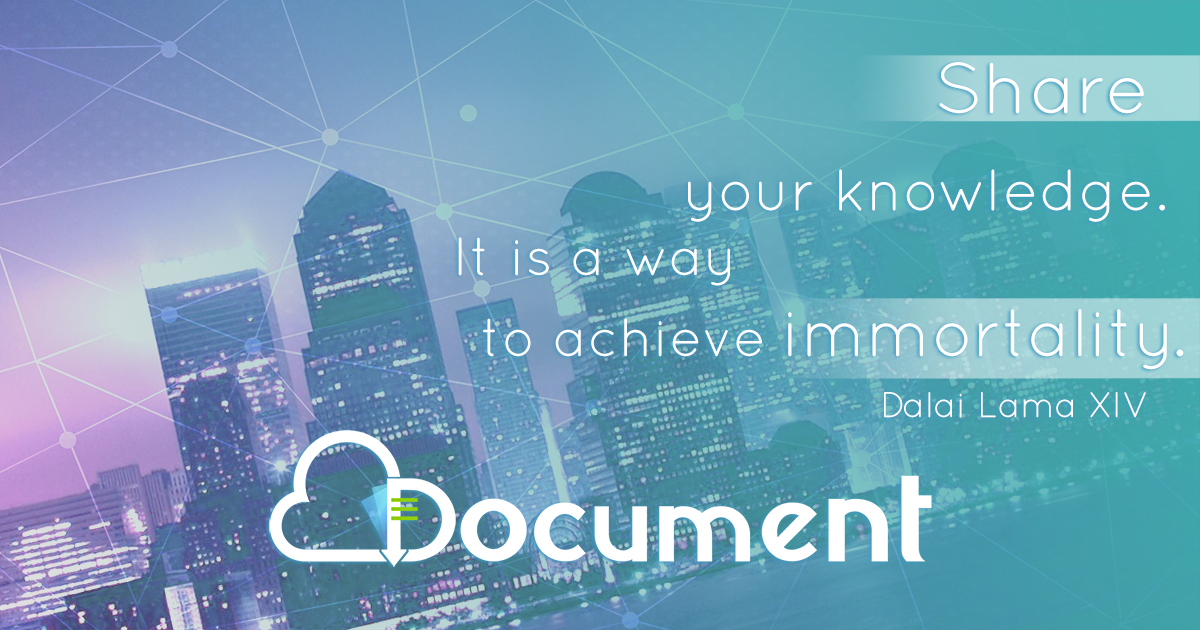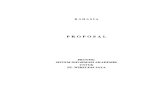Panduan SIAKAD (Mahasiswa) -...
Transcript of Panduan SIAKAD (Mahasiswa) -...

Sistem Informasi Akademik
(SIAKAD)
Modul Mahasiswa
Tim Siakad Puskom UNY
UPT Pusat Komputer Universitas Negeri Yogyakarta
2005

Login Untuk login ke SiAkad, ketikkan NIM dan password. Untuk pertamakali password sesuai dengan NIM dan selanjutnya dapat diubah.
Menu Setelah berhasil Login, akan ditampilkan Data pengguna. Pada bagian kiri layar terdapat Menu yang berisi fasilitas yang tersedia. Untuk memilih menu atau sub menu, klik pada menu atau sub menu yang diinginkan
Ganti Password

Untuk merubah password asal, digunakan menu Ganti Password. Setelah Menu Ganti Password diklik, akan ditampilkan fasilitas Ganti Password. Ketikkan password yang baru dua kali kemudian klik Ubah.
Apabila password berhasil diganti akan muncul tampilan seperti dibawah ini. Untuk selanjutnya password sudah berganti sesuai dengan password yang tadi diisikan.
Profil User. Pada Menu Profil User terdapat Sub Menu Data Probadi dan Data Akademik. Apabila diklik Data Probadi, akan ditampilkan data pribadi pengguna seperti pada gambar dibawah ini. Selain tampilan data, dapat juga dilakukan upload foto user dengan

mengklik Browse kemudian memilih gambar yang akan di-upload dan diakhiri dengan mengklik Upload.
Data Pribadi dapat diubah dengan mengklik Edit Data. Tampilan formulir perubahan data adalah seperti gambar dibawah ini. Data yang berada didalam kotak putih dapat diubah atau diisi jika masih kosong. Setelah selesai klik Ubah untuk menyimpan data yang diisikan.
Data Akademik berisi hal-hal yang berkaitan dengan prestasi akademik seperti Indeks Prestasi, SKS yang sudah ditempuh, sisa masa studi, dsb. Yang perlu diperhatikan adalah jumlah Nilai D, karena syarat kelulusan tidak boleh lebih dari 10%.

KRS Pengisian KRS Untuk mengisi KRS, setelah memilih Sub Menu Pengisian pada Menu KRS, pengguna diminta untuk memasukkan password pengisian KRS. Password ini tercetak di kuitansi pembayaran SPP. Password ini berbeda dengan password yang diganti pada langkah diatas. Setiap semesetr password ini akan berubah sesuai dengan yang tertera pada kuitansi.

Apabila password sesuai, pengguna dapat mengisikan KRS dengan mengklik Isi KRS.
Pengisian KRS dimulai dengan memilih semester dimana matakuliah yang akan diambil berada.

Kemudian matakuliah yang akan diambil ditandai dengan mengklik kotak di bagian kanan. Pada saat diklik pada kotak terdapat tanda cek yang menyatakan bahwa matakuliah tersebut dipilih. Untuk menghilangkan tanda tersebut, klik kotak sekali lagi. Setelah selesai, klik Proses.
Hal yang sama dapat dilakukan pada semester yang lain bila matakuliah yang akan diambil berada pada semester yang berbeda.
Perubahan KRS Perubahan yang adapat dilakukan adalah menambah dan mengurangi matakuliah yang dicantumkan dalam KRS. Setelah memilih Sub Menu Perubahan pada Menu KRS, akan ditampilkan layar seperti dibawah ini. Untuk menambah matakuliah yang diambil, klik

Menambah matakuliah sedangkan untuk mengurangi matakuliah, klik Menghapus matakuliah.
Cara penambahan matakuliah sama dengan penambahan matakuliah baru seperti yang telah diuraikan diatas,

Apabila yang dilih adalah Menghapus Matakuliah, akan ditampilkan dialog seperti pada gambar dibawah. Untuk menghapus matakuliah klik bagian kanan pada baris matakuliah yang akan dihapus dan pilih Ya. Setelah selesai klik Proses.
Tahap selanjutanya adalah menunggu persetujuan dari Dosen PA. Apabila KRS sudah disetujui maka pada saat ditampilkan melalui Sub Menu Tampil pada Menu KRS, pada bagian persetujuan dosen akan muncul tanda ttd.

Apabila KRS sudah disetujui, perubahan tidak dapat dilakukan lagi.
Konsultasi Konsultasi dapat dilakukan jika KRS sudah pernah dilihat oleh dosen PA. Jika Dosen PA belum melihat KRS akan ditampilkan pemberitahuan seperti gambar dibawah.

Apabila sudah diperiksa dan belum disetujui akan ditampilkan dialog seperti gambar dibawah ini. Pada dialog tersebut ada pesan dari Dosen yang berkaitan dengan alasan mengapa KRS belum bisa disetujui. KRS dapat dirubah dan disesuaikan dengan saran Dosen PA. Disamping itu dapat juga dikirimkan pesan untuk Dosen PA berkaitan dengan KRS.
KHS Kartu Hasil Studi berisi nilai yang dicapai untuk matakuliah yang diikuti dalam satu semester. Untuk menampilkan dapat dipilih Menu KHS & DHS dan Sub Menu Lihat KHS. Kemudian pada dialog seperti gambar dibawah ini, ketikkan Tahun Akademik dan pilih Semester dari KHS yang akan dilihat. Setelah itu klik Proses.

Pada tampilan KHS terdapat fasilitas untuk mencetak dengan mengklik Cetak.
Untuk mulai mencetak, klik Tanggal pada bagian bawah kiri dari tampilan Preview.

Pada kotak dialog Printer, dapat ditentukan setting dari pencetakan, atau kalau sudah sesuai klik Print.
DHS DHS berisi seluruh matakuliah yang ditempuh selama proses studi. Apabila ada matakuliah yang diulang, akan ditampilkan salahsatu sesuai dengan peraturan akademik. Untuk menampilkan DHS dapat dipilih Menu KHS & DHS kemudian Sub Menu Lihat DHS.

Seperti pada KHS, terdapat juga fasilitas untuk mencetak dengan prosedur yang sama.
Log Out Setelah selesai, sangat disarankan untuk memilih Menu Log Out untuk mengakhiri sesi penggunaan SiAkad.